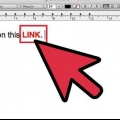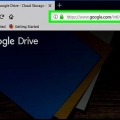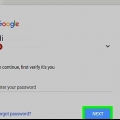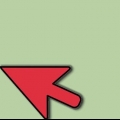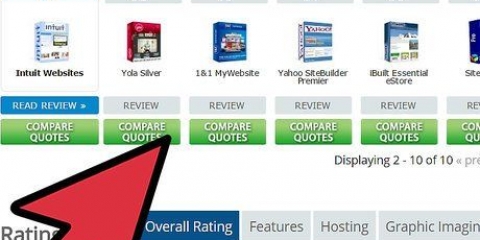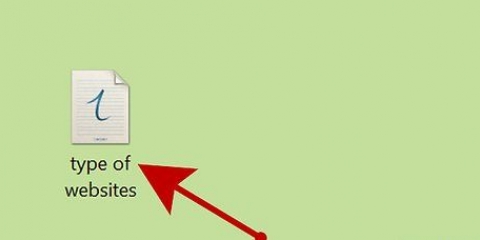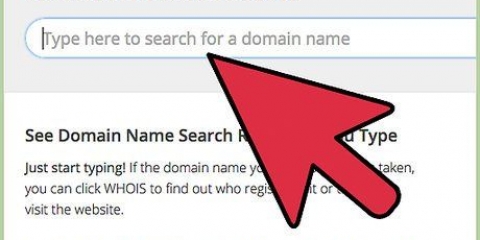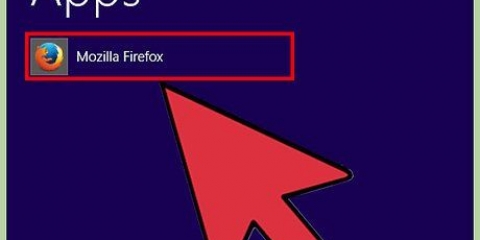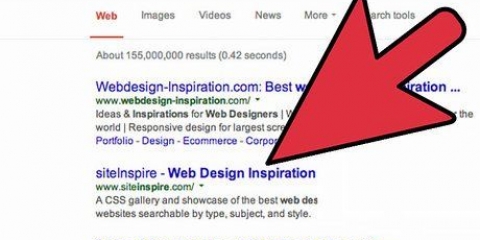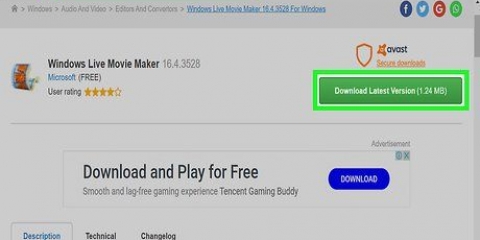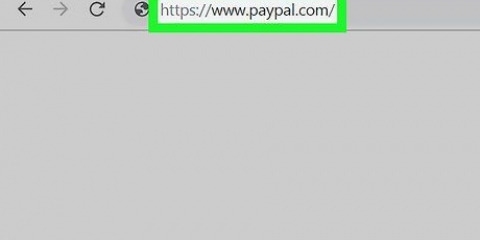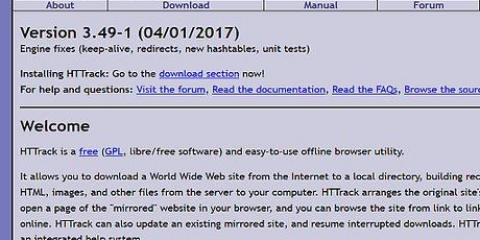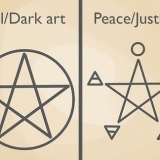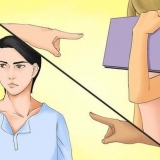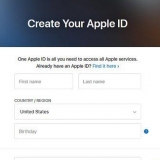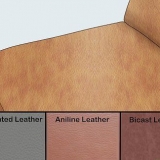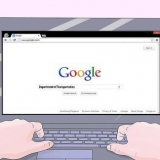Seu cliente FTP já deve estar configurado para se conectar ao seu servidor web, pois você já carregou seu site lá antes. Se não, leia Usando FTP para obter instruções sobre como configurar a conexão do seu cliente FTP com o servidor. Se o seu servidor web tiver um painel de controle online, você poderá acessar os arquivos do servidor diretamente através da interface de administração da web. Você pode acessar isso fazendo login no seu site como administrador. Uma vez no painel de controle, selecione a opção `Gerenciador de arquivos`. Se você criou o site com uma ferramenta de site como WordPress, Weebly ou Wix, leia as instruções por plataforma nos métodos abaixo.
Para fazer upload de arquivos usando um programa FTP, arraste o arquivo para a pasta na janela FTP onde você deseja fazer upload. Ele começará a carregar imediatamente. Sua velocidade de upload geralmente será muito mais lenta do que a velocidade de download e pode demorar um pouco para fazer o upload completo do arquivo. Se você gerencia os arquivos com um painel de controle virtual, clique no botão `Upload` na parte superior da janela. Procure no seu computador o arquivo que você deseja enviar. Pode demorar um pouco para que arquivos grandes sejam totalmente carregados no servidor.


Isto atributo não funciona no Safari, Internet Explorer ou Opera Mini. Os usuários com esses navegadores terão que abrir o arquivo em uma nova página e salvá-lo manualmente. 

















Texto – Clique no botão Link na janela de configurações de texto. O botão parece uma corrente. Isso abrirá o menu de links. Imagem – Selecione `Um link aberto` no menu `Quando a imagem é clicada` na janela Configurações de imagem. Clique em `Adicionar um link` na seção `O que o link faz?`. Isso abrirá o menu de links.











Crie um link de download em seu site
Contente
Um desejo comum dos proprietários de sites é fornecer links para download de arquivos no site, e há várias maneiras de conseguir isso. Sites que oferecem ferramentas de site, como GoDaddy, WordPress e Weebly, geralmente oferecem a opção de fazer upload de um arquivo ao mesmo tempo em que cria um link. Se você criar o site do zero, poderá criar links de download usando um código HTML simples para os arquivos em seu servidor.
Degraus
Método 1 de 5: Usando HTML

1. Crie uma página HTML se você já criou uma. Você vai adicionar o link de download a uma página da Web em HTML. Se você ainda não tem um site, pode criar uma página HTML simples para testar o link de download. ler Crie uma página web simples com HTML Para maiores informações.

2. Abra uma pasta em seu servidor para a página e o arquivo. A maneira mais fácil de vincular um arquivo é colocá-lo na mesma pasta que o arquivo HTML da página. Use o painel de controle do seu programa de FTP ou o explorador de arquivos para navegar até a pasta que contém o arquivo HTML ao qual você adicionará o link.

3. Carregue o arquivo ao qual você deseja vincular. Você pode fazer upload de praticamente qualquer tipo de arquivo, de arquivos PDF a arquivos ZIP. Lembre-se de que alguns servidores têm um limite no tamanho do arquivo que você pode enviar, e arquivos grandes podem consumir rapidamente sua largura de banda alocada. Os navegadores podem bloquear arquivos potencialmente maliciosos quando os usuários tentam baixá-los, como arquivos EXE ou DLL.

4. Abra a página à qual você deseja adicionar o link em seu editor de código. Depois que o arquivo for carregado, você poderá adicionar o link à sua página da web. Abra o arquivo HTML ao qual você deseja adicionar o link. Você pode clicar duas vezes no painel de controle para abri-lo no editor de páginas integrado. Se você estiver usando FTP, clique com o botão direito do mouse no arquivo HTML em seu servidor e abra-o com `Abrir com` em seu código ou editor de texto.

5. Encontre o local na página onde você deseja adicionar o link. Coloque o cursor no código onde deseja inserir o link de download. Isso pode estar no corpo de um parágrafo, na parte inferior de uma página ou em outro lugar.

6. Adicione o código para o link. Por favor, use o seguinte código HTML5 para o link de download. Isso iniciará o download imediatamente quando os usuários clicarem no link. Desde que o arquivo a ser baixado esteja na mesma pasta que o arquivo HTML, basta usar o nome e a extensão. Se o arquivo estiver localizado em outra pasta, você também deve indicar a estrutura de pastas.

7. Crie um botão de download em vez de um link. Você pode usar uma imagem como link de download, em vez de texto . Isso requer que você já tenha uma imagem para o botão em seu servidor web.

8. Renomeie o arquivo baixado. Ao definir o -atributo você pode renomear o arquivo quando alguém baixar. Isso pode tornar mais fácil para os usuários reconhecerem os arquivos que fizeram download do seu site.

9. Salve as alterações do seu arquivo HTML. Quando estiver satisfeito com o código, você poderá salvar as alterações no arquivo HTML e enviá-lo novamente, se necessário. Agora você pode ver a versão funcional do seu novo botão de download em seu site.
Método 2 de 5: Usando o WordPress

1. Abra seu site no editor de sites do WordPress. Se você usa o WordPress para gerenciar e publicar seu site, pode usar as ferramentas integradas para adicionar um link de download a uma ou mais páginas da web. Faça login no seu painel do WordPress usando a conta de administrador.

2. Coloque o cursor onde o link deve ser exibido. Você pode colocar o link no meio de um parágrafo existente ou criar uma nova linha na frente dele.

3. Clique no botão `Adicionar mídia`. Estes podem ser encontrados acima das ferramentas de postagem no menu principal.

4. Clique na guia `Upload Files` e arraste o arquivo para a janela. Você pode fazer upload de vários arquivos, mas o WordPress pode limitar seu tamanho dependendo do tipo de conta.
Pode demorar um pouco para os arquivos serem carregados, pois na maioria das conexões o upload é mais lento do que o download.

5. Adicione uma descrição ao arquivo. Na janela Adicionar mídia você pode adicionar uma descrição abaixo do arquivo. Este será o texto exibido como link de download.

6. Clique no botão `Inserir na postagem/página`. Adiciona um link de download onde o cursor está. Observe que isso está vinculando a uma página de anexo, não a um arquivo real. Esta é uma limitação do WordPress.
Método 3 de 5: Usando Weebly

1. Abra seu site no editor Weebly. Faça login no site do Weebly e na sua página da Web no editor do Weebly.

2. Selecione o texto ou objeto que deseja converter em um link. Você pode destacar o texto em um campo de texto ou selecionar uma imagem em sua página para converter no link de download do seu arquivo.

3. Clique no botão `Link`. Quando você seleciona o texto, ele se parece com uma cadeia e você o encontra na parte superior do editor de texto. Quando você selecionar uma imagem, clique em `Link` no painel de controle da imagem.

4. Selecione `Arquivo` e clique em `enviar um arquivo`. Isso abrirá o explorador de arquivos.

5. Selecione o arquivo que deseja disponibilizar para upload. Depois de selecionar o arquivo, o upload começará.
Os usuários padrão estão limitados a arquivos de 5 MB e menores. Os usuários premium têm um limite de arquivo de 100 MB.

6. Publique seu site para ver o novo link. Após o upload do arquivo, o link está pronto para uso. Clique no botão Publicar para ver suas alterações em vigor no site. Os visitantes agora podem clicar no link e baixar o arquivo.
Método 4 de 5: Usando Wix

1. Abra seu site no editor Wix. Se você usa o Wix para criar e gerenciar seu site, faça login no site Wix e carregue sua página no editor do site.

2. Selecione o texto ou a imagem a partir da qual você deseja criar um link. Você pode criar links de texto em sua página ou de imagens.

3. Faça um link de sua seleção. Esse processo é um pouco diferente com texto do que com imagens:

4. Selecione `Documento` na lista de opções de link. Permite abrir vários arquivos de documentos.

5. Clique no botão `Escolher arquivo`. Isso iniciará o uploader de arquivos.

6. Arraste o arquivo que deseja carregar para a janela. Você só pode fazer upload de arquivos doc, pdf, ppt, xls e odt (assim como seus subtipos). Isso significa que, em princípio, você só pode carregar documentos. Os arquivos não devem ter mais de 15 MB.

7. Publique seu site. Quando você terminar de fazer o upload do arquivo, seu link estará pronto para ser usado. Clique no botão `Publicar` no canto superior direito para salvar suas alterações para visualização no site.
Método 5 de 5: Usando o GoDaddy

1. Abra seu site no editor de sites do GoDaddy. Se você estiver usando o construtor de sites GoDaddy, faça login no site GoDaddy e abra seu site no editor.

2. Selecione o objeto ou texto que você deseja vincular. Você pode vincular qualquer objeto em seu site, bem como qualquer texto em campos de texto. Se você quiser criar um botão de download, clique na opção `Botão` no menu à esquerda para criar um.

3. Vincular o objeto ou texto selecionado. Depois de selecionar um objeto, clique no botão Configurações para abrir o menu. Depois de selecionar o texto, clique no botão `Link` (parece uma cadeia) nas ferramentas de formatação de texto.

4. Clique na seta vermelha em `Link (URL)` e selecione `Envio`. Permite que você selecione o arquivo para carregar no seu site.

5. Clique no botão `Procurar` e encontre o arquivo que deseja enviar. Os arquivos são limitados a um tamanho de 30 MB. Você não pode fazer upload de HTML, php, exe, dll ou outros tipos de arquivos potencialmente perigosos.

6. Clique em `Inserir` quando o arquivo for carregado. Você verá uma marca de seleção ao lado do arquivo na janela quando o upload for concluído.

7. Clique em `Salvar` para fazer o link. Clicar em `Salvar` aplicará o arquivo ao objeto ou link de texto que você criou.

8. Clique em `Publicar` para salvar as alterações do site. Isso torna o link ativo em seu site e os visitantes podem baixar o arquivo por meio do link.
Artigos sobre o tópico "Crie um link de download em seu site"
Оцените, пожалуйста статью
Popular